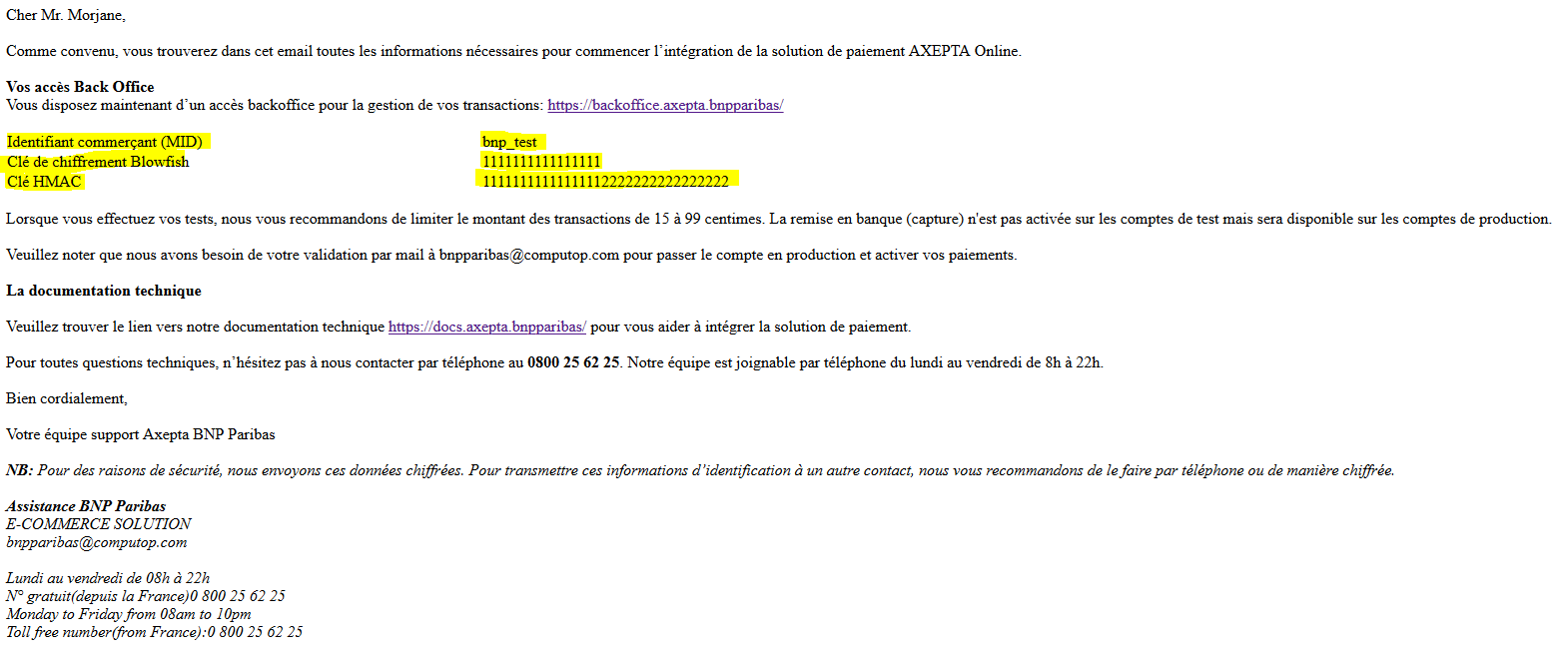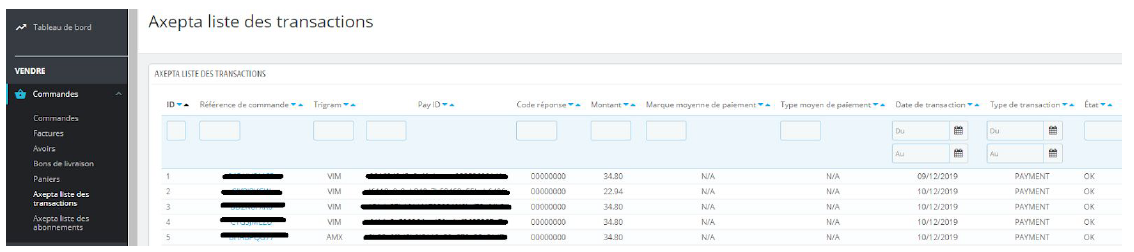Pourquoi cette migration ?
La cession de service de Mercanet nous offre l'opportunité de vous proposer une solution de paiement en ligne plus avancée et mieux adaptée aux exigences actuelles du marché.
Axepta BNP Paribas Online, avec ses fonctionnalités étendues et ses moyens de paiement diversifiés, représente une évolution significative.
Étape 1 : Identifier le module Mercanet utilisé
Objectif : Déterminer si vous utilisez un module Mercanet distribué par BNP Paribas et We+, afin d'adapter la procédure de migration
le module Mercanet distribué par BNP Paribas et We+ est identifiable dans le back-office Prestashop :
Si vous utilisez un autre module:
Vous n’êtes pas concerné par cette étape.
Passez directement à l’étape 2 pour télécharger et installer le module Axepta BNP Paribas Online.
Vérifiez que vous disposez bien de la dernière version du module Mercanet distribué par BNP Paribas et et We+,
Il s'agit de la version 1.7.0 (Prestashop 1.6) ou de la version 1.8.0 (Prestashop 1.7.0 à 1.7.6).
Vérification de la version :
- Connectez vous à votre back-office Prestashop.
- Allez dans le menu Modules et trouvez le module Mercanet.
- Vérifiez la version actuelle du module. Assurez vous d'avoir la version 1.7.0 (Prestashop 1.6) ou de la version 1.8.0 (Prestashop 1.7.0 à 1.7.6)
Mise à jour du module :
- Si votre module n'est pas à jour, téléchargez la dernière version du module Mercanet depuis le site officiel de We+ partenaire de BNP Paribas : Module officiel BNP Paribas - Mercanet pour Prestashop 1.6 ou Module officiel BNP Paribas - Mercanet pour Prestashop 1.7.0 à 1.7.6
Utilisez le code de gratuité MERCA2AXEPTA. - Suivez les instructions d'installation sur la documentation
Étape 2 : Télécharger la dernière version du module AXEPTA BNP Paribas Online
- Accédez au site de notre prestataire We+ :
- Créez / Connectez vous à votre espace client We+ Authentification
- Téléchargement du module :
- Téléchargez la dernière version du module AXEPTA BNP Paribas Online (version 1.7.0) sur Prestashop 1.6 : Axepta BNP Paribas Prestashop 1.6
- Ou (version 1.8.0) sur Prestashop 1.7.0 à 1.7.6 : Axepta BNP Paribas Prestashop 1.7.0 à 1.7.6.
Utilisez le code de gratuité : MERCA2AXEPTA
Choisissez l'option tranquillité de 2 ans, le code de gratuité vous offre les mises à jours du module sur la durée de l'option tranquillité.
Étape 3 : Installer le module AXEPTA BNP Paribas Online sur votre site
- Préparation de l'installation :
- Assurez vous que votre site Prestashop est en mode maintenance pour éviter toute interruption de service.
- Sauvegardez votre base de données et vos fichiers pour éviter toute perte de données.
- Assurez vous que votre site Prestashop est en mode maintenance pour éviter toute interruption de service.
- Installation du module :
- Connectez vous à votre back-office Prestashop.
- Allez dans le menu Modules et cliquez sur Ajouter un nouveau module.
- Téléchargez le fichier du module Axepta BNP Paribas Online que vous avez téléchargé précédemment.
- Suivez les instructions d'installation
- Connectez vous à votre back-office Prestashop.
Étape 4 : Récupérer vos informations de compte AXEPTA BNP Paribas
- Récupération des informations :
- Retrouvez les informations de votre clé d'activation dans l'email envoyé par nos équipes.
- Consultez votre boîte de réception pour trouver l'email contenant vos informations de compte AXEPTA BNP Paribas.
- Notez les informations importantes telles que votre MID, Clé Blowfish, Clé Hmac et la clé d'activation.
Vous disposez de deux accès:
Un accès test : MID de test se terminant avec _t, clé blowfish et clé hmac.
Un accès de prod: a ne pas confondre avec les accès de test.
- Voici un exemple de mail :
Attention: vos accès sont confidentiels merci de ne pas les partager publiquement.
Étape 5 : Configurer le compte de test
- Accès au compte de test :
- Utilisez les informations de compte de test fournies (BNP_VOTREMID_t).
- Connectez vous à l'environnement de test AXEPTA.
- Configuration du compte de test :
- Suivez les instructions de configuration pour paramétrer le compte de test selon vos besoins spécifiques.
Étape 6 : Effectuer des tests avec les cartes de test
Utilisation des cartes de test :
- Utilisez les cartes de test fournies pour effectuer des transactions:
- Vérifiez que les transactions sont correctement traitées et enregistrées.
Étape 7 : Valider les tests
- Si les tests sont concluants, passez à l'étape 8.
- Si les tests échouent, faites une demande au support migration via l'adresse : ecommerce@bnpparibas.com
Étape 8 : Configurer le compte de production
- Accès au compte de production :
- Utilisez les informations de compte de production fournies.
- Connectez vous à l'environnement de production Axepta BNP Paribas Online.
- Configuration du compte de production :
- Suivez les instructions de configuration pour paramétrer le compte de production selon vos besoins spécifiques.
- Assurez vous de ne pas confondre les accès de test et les accès de production.
Étape 9 : Effectuer des penny tests
Effectuer des penny tests :
- Effectuez des transactions de faible montant pour vérifier que tout fonctionne correctement.
- Vous pouvez annuler ou rembourser les transactions effectuées.
- Connectez vous à votre BackOffice Axepta Online (équivalent Mex Mercanet).
- Visualisez vos transactions et vérifiez les fichiers de réconciliation et l'envoi en banque.
Étape 10 : Finaliser la bascule vers Axepta BNP Paribas Online en production
Objectif :
Désactiver Mercanet en front-office et activer Axepta une fois que toutes les vérifications ont été faites avec succès.
📌 Étapes à suivre :
Une fois que :
Le module Axepta est correctement installé,
Les tests de paiement ont été réalisés en environnement de test,
Les recettes en production (penny tests) ont été validées,
👉 Vous pouvez alors désactiver le module Mercanet sur votre site PrestaShop, et activer le module Axepta pour le rendre visible sur votre front-office.
🔁 Recommandation :
Nous vous conseillons de laisser le module Mercanet installé (mais désactivé) pendant une durée de 2 à 3 mois, afin de pouvoir :
Consulter l’historique si besoin,
Assurer un suivi post-migration.
❓ Besoin d’aide ?
💬 Questions sur le module Axepta ?
→ Consultez la documentation officielle. Elle contient l’ensemble des instructions d’installation, de configuration, et de dépannage.🛠️ Problème technique ou anomalie constatée ?
→ Contactez notre équipe de support technique à l’adresse suivante :
📩 ecommerce@bnpparibas.com
📘 Foire aux questions (FAQ)
🔸 Qu’est-ce que l’option Tranquillité ?
Il s’agit d’une option de mise à jour continue :
Elle vous permet de télécharger toutes les mises à jour du module durant la période de souscription à l’option.
Cela vous garantit un accès aux dernières fonctionnalités et correctifs, et il est indispensable d’utiliser la dernière version du module pour bénéficier de l’assistance technique.
🔸 Puis-je utiliser le module Axepta en multiboutique PrestaShop ?
Oui, le module est compatible avec le mode multiboutique de PrestaShop.
🔸 J’ai des abonnements en cours avec Mercanet, que dois-je faire ?
Il est recommandé de laisser les abonnements en cours s’exécuter via Mercanet jusqu’à leur échéance, dans la limite de 12 mois.
Vous pouvez également choisir de relancer ces abonnements via Axepta si vous souhaitez tout centraliser.
🔸 Le paiement One Click est-il disponible sur Axepta ?
Oui, Axepta prend en charge le paiement en un clic. Une fois la carte enregistrée sur la nouvelle solution, vos clients pourront payer plus rapidement lors de leurs prochaines commandes.
🔸 J’utilise le paiement One Click, mes clients ont enregistré leurs cartes. Ces cartes vont-elles être conservées ?
Pour des raisons de sécurité, les cartes enregistrées sur Mercanet ne peuvent pas être transférées vers Axepta.
Lors de leur prochaine commande, vos clients auront la possibilité d’enregistrer à nouveau leur carte sur la page de paiement Axepta.
🔸 Puis-je personnaliser la page de paiement ?
Oui. Le module gère automatiquement la personnalisation de la page de paiement en ajoutant le logo de votre boutique.
Cela permet de conserver une cohérence visuelle entre votre site et la page de paiement.